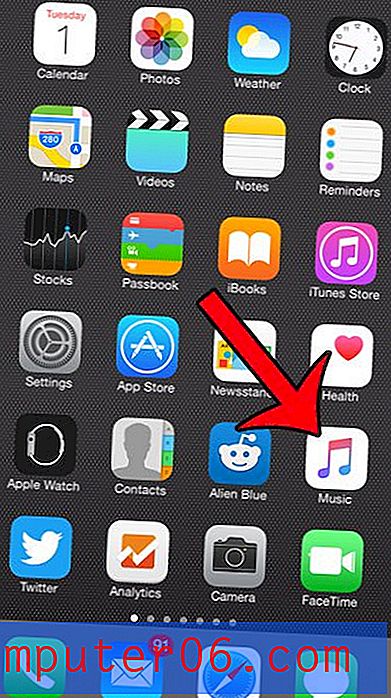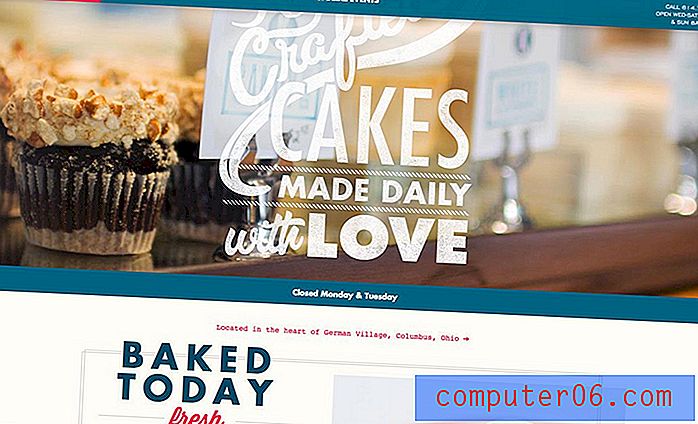Kā pievienot iecienītāko atrašanās vietu operētājsistēmā Windows 7
Windows Explorer ir lietojumprogramma, kas tiek atvērta ikreiz, kad operētājsistēmā Windows 7 ir atvērta mape. Tam var ātri piekļūt, ekrāna apakšdaļā esošajā uzdevumjoslā noklikšķinot uz mapes ikonas. Ja neesat pamanījis vai arī neesat tos izmantojis, Windows Explorer loga kreisajā pusē esošajā kolonnā ir vairāki noderīgi īsceļi. Parasti tās ir noklusējuma mapes jūsu lietotāja kontā vai savienotajos diskdziņos, taču kolonnas augšdaļā ir izlase, kuru var pielāgot.
Ātri piekļūstiet mapei sistēmā Windows 7, pievienojot to mapei Mana izlase
Sadaļai Mana izlase varat pievienot jebkuru mapes atrašanās vietu datorā vai pievienotajā diskdzinī, ieskaitot mapi zibatmiņas diskā vai ārējā cietajā diskā. Tātad, ja jums ir, piemēram, USB zibatmiņas disks, kas atrodas starp darba un mājas datoru, jūs varētu pievienot mapei šajā zibatmiņā kā iecienītāko. Mape paliks sarakstā pat tad, ja disks ir atvienots, taču, mēģinot atvērt mapi, jūs saņemsit kļūdu. Pēc diska atkārtota savienojuma jūs tomēr varēsit piekļūt mapē esošajiem failiem.
1. darbība: uzdevumjoslā ekrāna apakšdaļā noklikšķiniet uz mapes ikonas.

2. solis: pārlūkojiet mapes vietu, kuru vēlaties pievienot kā izlasi operētājsistēmā Windows 7. Ņemiet vērā, ka mapes atrašanās vietai, kuru vēlaties pievienot, ir jābūt atvērtai operētājsistēmā Windows Explorer, kā parādīts zemāk redzamajā attēlā.
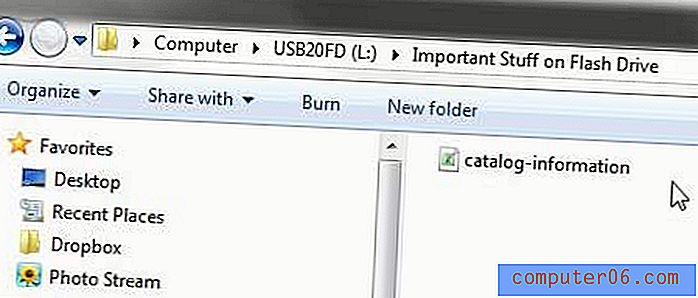
3. solis: Ar peles labo pogu noklikšķiniet uz saites Mana izlase kolonnā loga kreisajā pusē un pēc tam noklikšķiniet uz Pievienot pašreizējo atrašanās vietu izlasei .
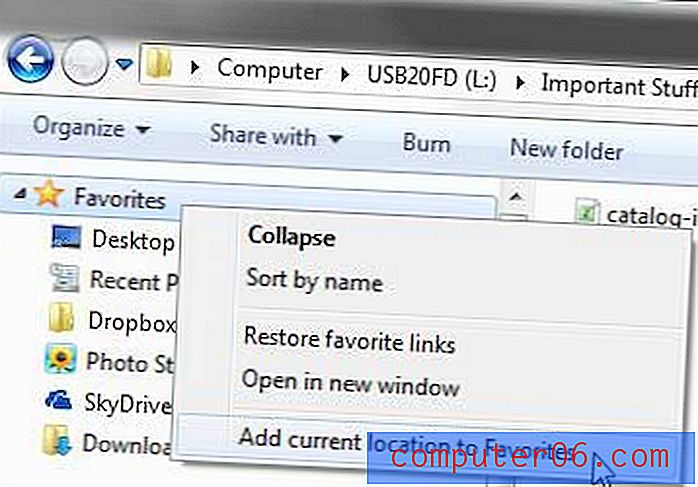
Es daudz pārvietojos starp dažādiem datoriem, bieži vien vajadzīgi lieli faili dažādās mašīnās. Es mēģinu izmantot Dropbox un SkyDrive, cik vien iespējams, taču ar šiem pakalpojumiem man atvēlētā vietas nav pietiekami lieliem failiem un mapēm. Izmantojot 1 TB ārējo cieto disku, ir viegli ne tikai padarīt failus vieglāk pārnēsājamus, bet arī dot man vietu dublēšanai. Noklikšķiniet šeit, lai uzzinātu vairāk par pieejamu 1 TB cieto disku no Amazon.
Uzziniet, kā Windows 7 darbvirsmai pievienot saīsnes ikonas programmām, kuras jūs daudz izmantojat.